
OS Linux Interessant voor veel gebruikers, maar er zijn niet veel besloten om Windows er naar toe te veranderen. Als u echter het werk van dit platform begrijpt, is het duidelijk dat Windows niet de enige mogelijke optie is (vooral rekening houdend met de hoge kosten). Eerst moet u begrijpen hoe Linux op een virtuele machine is geïnstalleerd.
Linux installeren op virtualbox
Om de procedure zonder problemen moet worden uitgevoerd, moeten de volgende voorwaarden worden gevolgd:- De processor moet de hardware-visualisatie van VT-X of VT-D (voor Intel), AMD-V (voor AMD) ondersteunen.
- Het VM VirtualBox-programma van Oracle moet worden geïnstalleerd.
- De computer moet worden bijgewoond door het gedownloade ISO-afbeelding van het Linux-besturingssysteem.
Door een virtuele machine te installeren (dit is een vrij snel proces), kunt u het eigenlijke Linux OS zelf doen.
Lees meer: Hoe virtualbox te installeren
Vandaag vindt u veel Linux-variaties die op zijn kernel zijn ontwikkeld. Nu zullen we naar een deel van hen kijken - Ubuntu, Kali Linux, Debian, Centos en Remix OS.
Extension Pack installeren
Allereerst moet je downloaden op de officiële website en een speciaal virtualbox extension-pack-uitbreidingspakket installeren. Hiermee kan het programma maximale compatibiliteit hebben met Linux-distributies. Gedetailleerde instructies zijn beschikbaar op de onderstaande link.
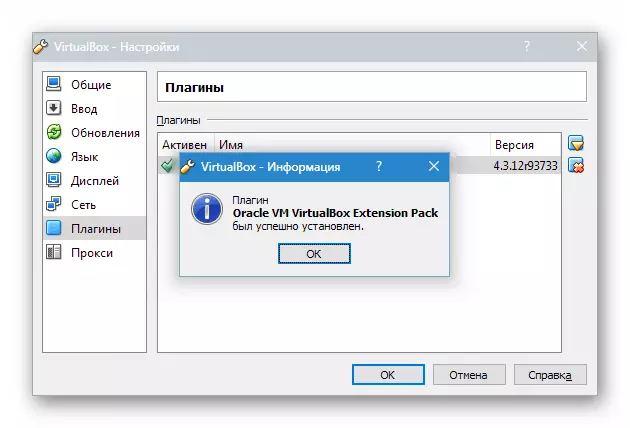
Lees meer: Installeer het extensiepakket van VirtualBox Extension Pack
Een virtuele machine maken
- Voer virtualbox uit en klik "Creëren" . Geef de naam van de virtuele machine aan - Ubuntu. , evenals het type besturingssysteem - Linux . U moet de versie van het platform opgeven. Het hangt af van wat de afvoer is van het geladen OS - 32x of 64x.
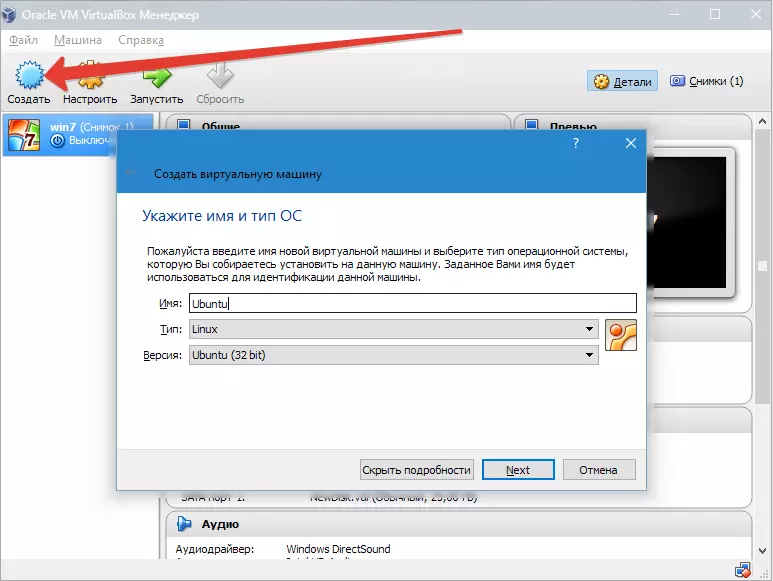
- We specificeren het volume van RAM, dat moet worden toegewezen aan werk "virtueel. In dit geval zal het besturingssysteem normaal functioneren met een volume van 1024 MB.
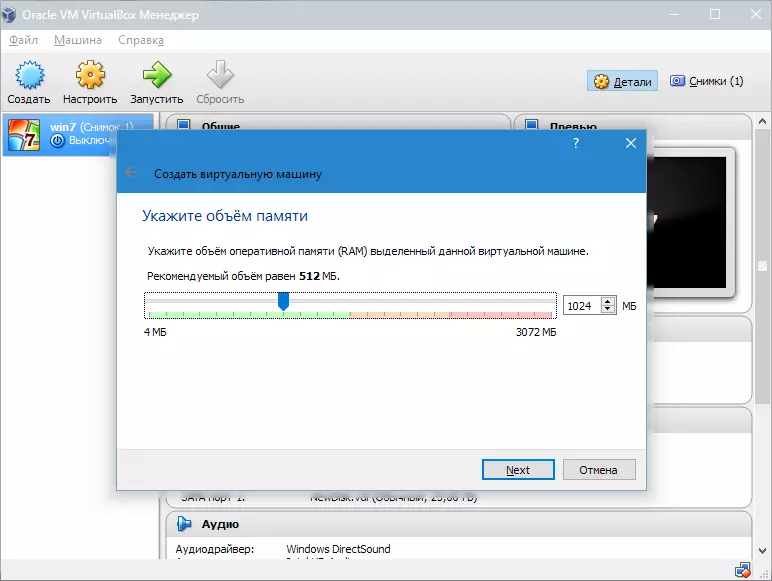
- Maak een nieuwe harde schijf.
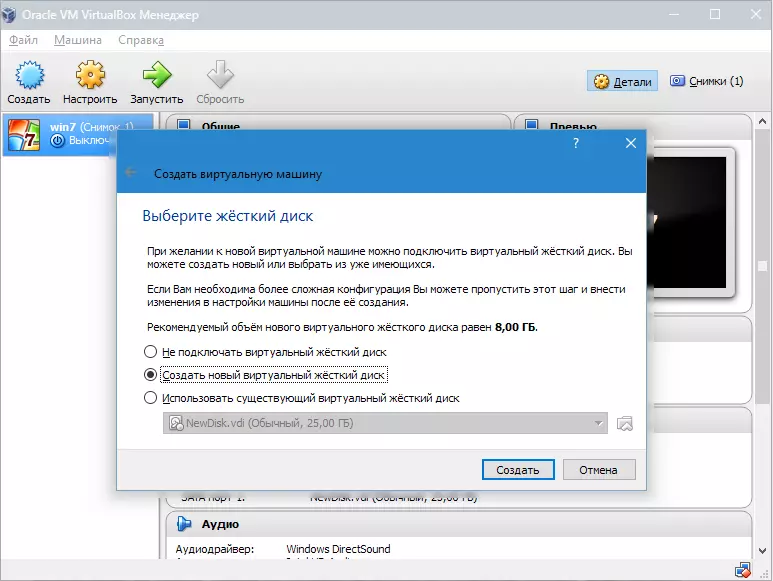
Selecteer het type bestand dat wordt gebruikt bij het maken van een nieuwe schijfafbeelding. Het is het beste om een actief item te verlaten Vdi.
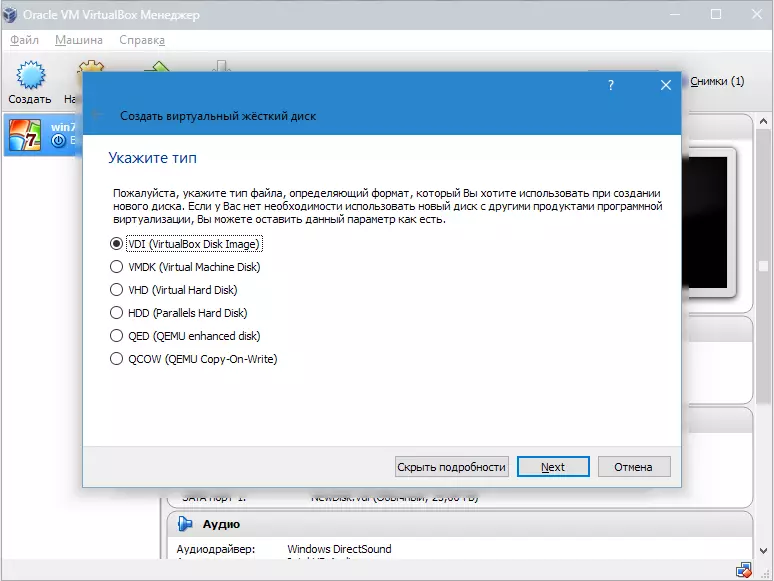
- Als we willen dat de schijf dynamisch is, markeert u de juiste parameter. Hierdoor kan het volume groeien zoals deze wordt gevuld met bestanden.
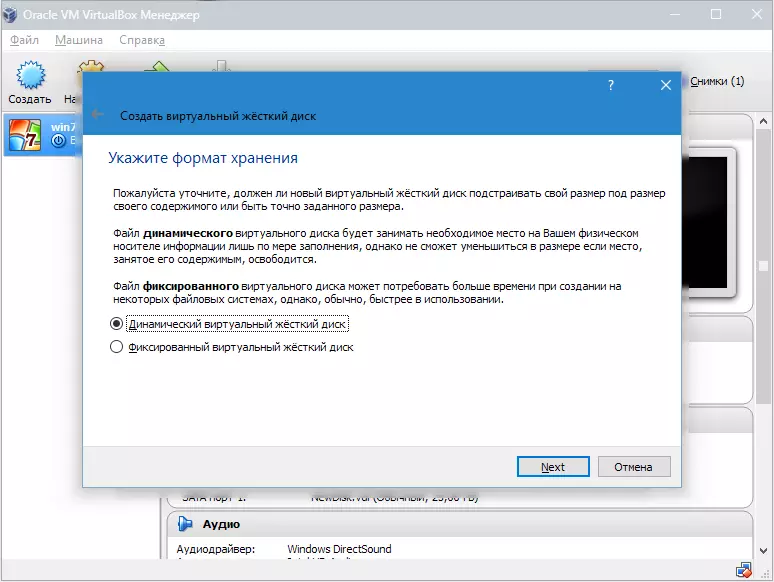
- Geef vervolgens de hoeveelheid geheugen op die op de harde schijf is toegewezen en definieer de map om de virtuele schijf op te slaan.
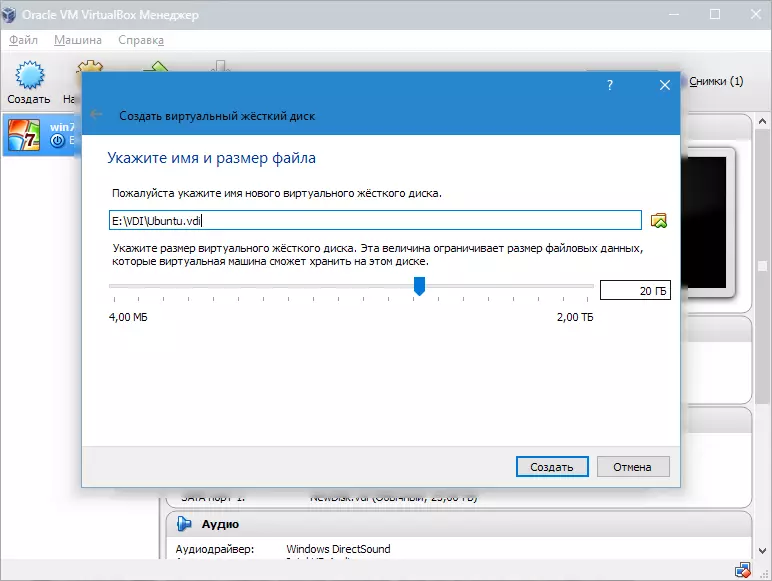
We hebben een VM gemaakt, maar nu is het niet actief. Om het in te schakelen, moet u het uitvoeren door op de juiste knop te klikken. Of u kunt een dubbelklik op de machine zelf in de lijst maken.
Optie 1: Ubuntu-installatie
Ubuntu zo eenvoudig mogelijk installeren en vereist geen speciale vaardigheden.
- Na het starten van de VM verschijnt het installatieprogrammavenster. Het moet de locatie van de Ubuntu-geladen beeld aangeven.

- Door deze afbeelding te kiezen, gaan we naar de volgende stap. Selecteer in een nieuw venster de interfacetaal - Russisch zodat het installatieproces volledig wordt begrepen.
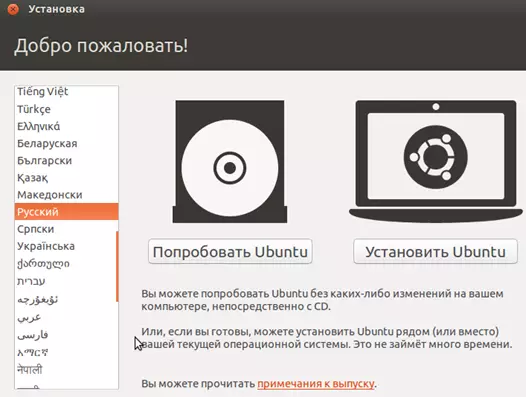
Vervolgens kunt u op twee manieren gaan: Test Ubuntu, het uitvoeren van het apparaat (deze wordt niet op de virtuele schijf geïnstalleerd) of voert u de volledige installatie uit. U kunt in het eerste geval een idee van het besturingssysteem krijgen, maar de volledige installatie kan u beter onderdompelen in zijn omgeving.
- Kiezen "Installeren" . Daarna verschijnt een raambereidingsvenster. Controleer of de parameters van de pc consistent zijn met de vereisten van ontwikkelaars. Als dat het geval is, gaan we naar de volgende stap.
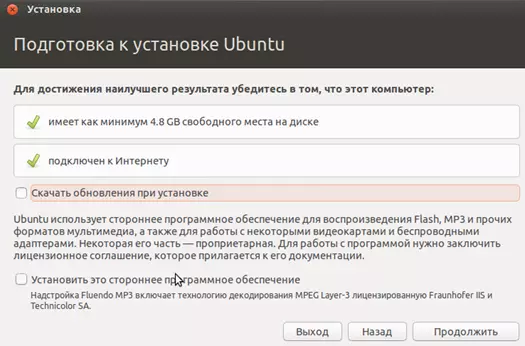
- Selecteer bij het installeren het item dat de schijfverwijdering en de Ubuntu-installatie aanbiedt. Tijdens de installatie kunt u de tijdzone instellen en de lay-out van het toetsenbord opgeven.
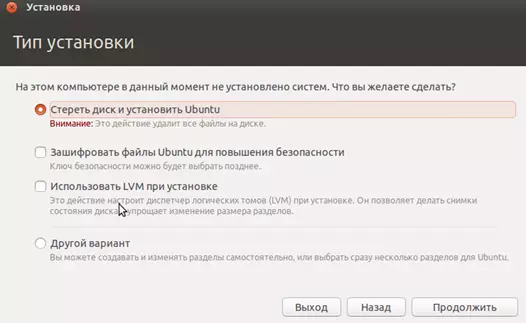
- Geef vervolgens de naam van de pc op, installeer de login en het wachtwoord. Selecteer het type authenticatie.
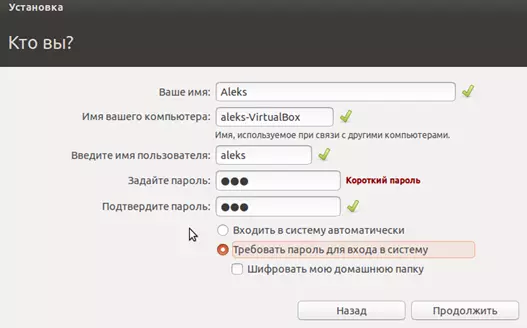
- De installatieprocedure duurt ongeveer 20 minuten. Na het voltooien ervan zal een automatische pc-herstart plaatsvinden, waarna de desktop van de geïnstalleerde Ubuntu start.

Installatie Linux Ubuntu. Voltooid, u kunt beginnen met het systeem te vertrekken. Vervolgens zullen we praten over het installeren van andere Linux-familie op virtualbox.
Optie 2: Kali Linux installeren
Dit systeem bevat in zijn distributie een aantal gespecialiseerde programma's bedoeld voor het testen van netwerkbeveiliging en -toepassingen. Cali-installatie is enigszins anders dan dit proces met Ubuntu en is complexer in het technische gedeelte.
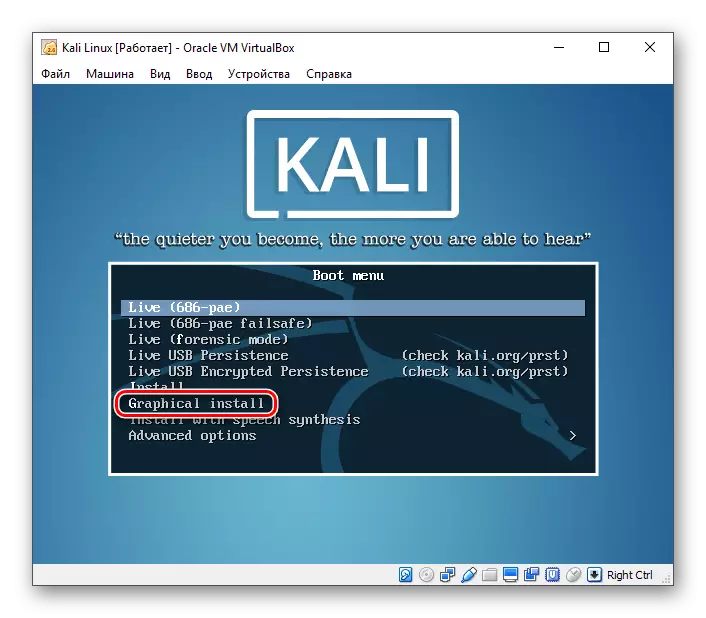
Lees meer: Installeerde installatie van Kali Linux op VirtualBox
Optie 3: Debian-installatie
Debian kan de basis van Linux worden genoemd. Dit systeem is uitstekend voor gebruik in zowel servers als werkstations. Het ondersteunt vele architecturen en heeft de grootste repository (opslag) van een vrij breed pakket.
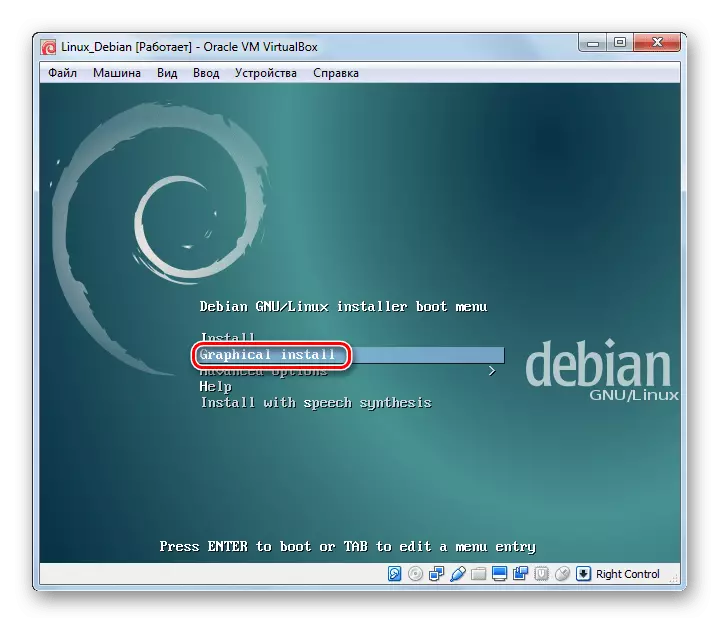
Lees meer: Debian installeren met virtuele machine virtualbox
Optie 4: Installeer Centos
Centos is gebaseerd op Red Hat Red Hat Enterprise Linux Commercial Distribution. In tegenstelling tot Hem, wordt het systeem gratis verdeeld en tegelijkertijd compatibel met Rhel.
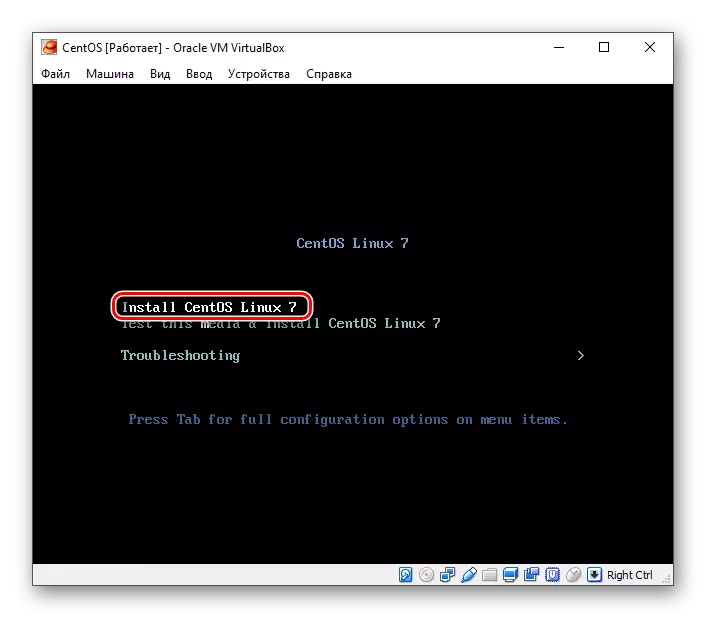
Lees meer: Installeer Centos in VirtualBox
Optie 5: Remix OS installeren
Remix OS biedt PC-gebruikers mogelijk om mobiele applicaties te gebruiken die zijn ontworpen voor Android OS op elke computer met een Intel-processor. Het systeem wordt kosteloos verdeeld, maar heeft een gesloten broncode in tegenstelling tot de meeste andere Linux-distributies.
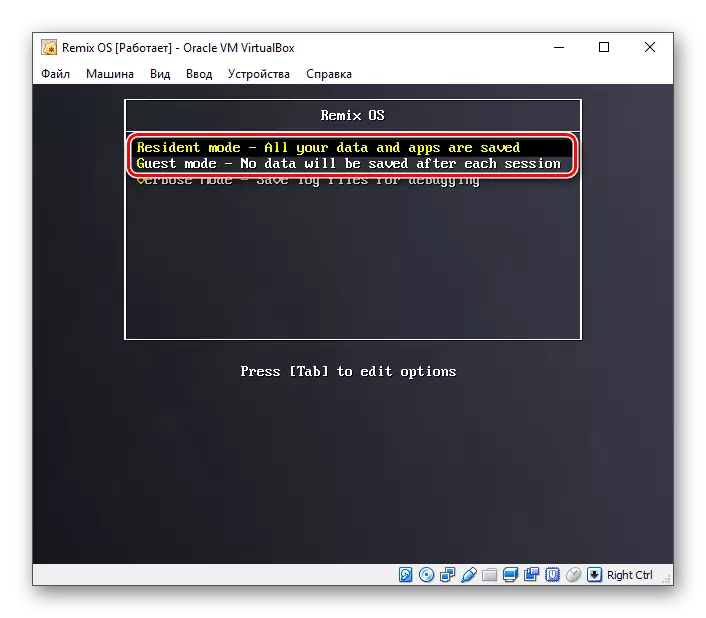
Lees meer: Remix OS installeren op virtualbox
Vandaag hebben we kennis gemaakt met een klein deel van Linux-distributies. Hoe zit het met hen te gebruiken, beslist, geleid door de set van taken en virtualbox zal helpen de functies te begrijpen en ervaring op te doen.
